css动画的核心机制是transition属性和@keyframes规则配合animation属性。1. transition用于元素在不同状态间的平滑过渡,适用于鼠标悬停、焦点选中等交互场景;2. @keyframes结合animation可定义多步骤复杂动画,实现循环播放与自定义路径。二者共同提升网页动态表现力。
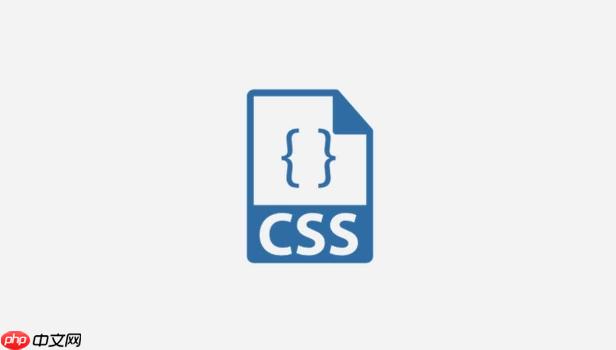
css动画的核心在于两种机制:transition属性和@keyframes规则配合animation属性。前者主要用于元素在不同状态间平滑过渡,例如鼠标悬停时的颜色变化或尺寸调整;后者则允许你定义更复杂的、多步骤的动画序列,实现循环播放、自定义路径等高级效果,它们共同为网页带来了丰富的动态表现力。
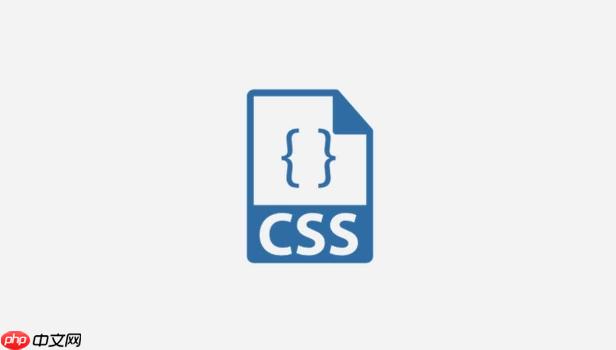
在CSS中实现动画效果,我们通常会用到两种主要方式:transition和animation(基于@keyframes)。它们各有侧重,但都能让你的网页元素动起来。

transition,顾名思义,是“过渡”。它让元素从一个状态平滑地过渡到另一个状态,而不是瞬间跳变。这通常发生在用户交互时,比如鼠标悬停(:hover)、焦点选中(:focus)或者通过JavaScript添加/移除类名时。
立即学习“前端免费学习笔记(深入)”;
它的基本用法是:
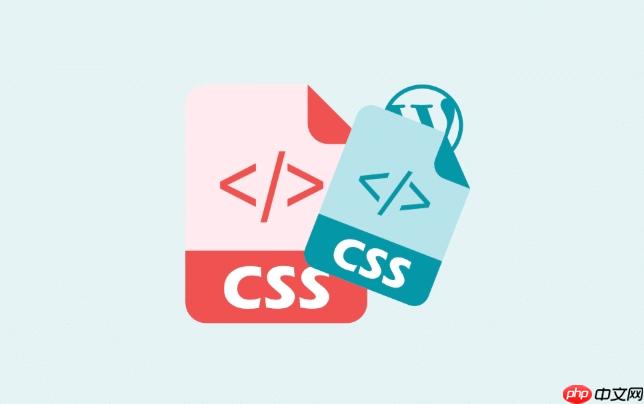
.box { width: 100px; height: 100px; background-color: blue; transition: background-color 0.3s ease-in-out; /* 过渡背景色,持续0.3秒,缓入缓出 */ } .box:hover { background-color: red; width: 150px; /* 如果也想过渡宽度,需要在transition中声明 */ }
这里,当鼠标悬停在.box上时,它的背景色会在0.3秒内从蓝色平滑变为红色。transition属性可以接受多个值:
- transition-Property: 指定要过渡的css属性,如all(所有可过渡属性)、opacity、transform等。
- transition-duration: 过渡持续时间,比如0.5s或500ms。
- transition-timing-function: 过渡的速度曲线,如ease(默认)、linear、ease-in、ease-out、ease-in-out,或者自定义的cubic-bezier()。
- transition-delay: 动画开始前的延迟时间。
而@keyframes和animation则提供了更强大的能力,可以定义一个动画的完整序列,而不仅仅是两个状态间的过渡。你可以精确控制动画在不同时间点(百分比)的状态。
首先,你需要用@keyframes定义动画的各个“帧”:
@keyframes bounce { 0% { transform: translateY(0); } 25% { transform: translateY(-20px); } 50% { transform: translateY(0); } 75% { transform: translateY(-10px); } 100% { transform: translateY(0); } }
然后,将这个@keyframes规则应用到你的元素上,使用animation属性:
.ball { width: 50px; height: 50px; background-color: orange; border-radius: 50%; animation: bounce 2s infinite alternate; /* 应用bounce动画,持续2秒,无限循环,交替方向 */ }
animation属性是animation-name、animation-duration、animation-timing-function、animation-delay、animation-iteration-count(循环次数,infinite为无限)、animation-direction(播放方向,normal、reverse、alternate、alternate-reverse)、animation-fill-mode(动画结束后元素的状态,forwards、backwards、both、none)和animation-play-state(动画是否暂停,running、paused)的缩写。
简而言之,如果你需要一个简单的、由某个事件触发的平滑变化,transition是首选。如果你的动画需要多个步骤、循环播放或者更精细的控制,那么@keyframes和animation就是你的利器。
CSS动画中的transition属性有哪些实用技巧和常见陷阱?
transition属性看似简单,但在实际使用中却有一些巧妙的运用和容易踩的坑。一个实用的技巧是利用transition-delay来创建错落有致的动画效果。比如,如果你有一组列表项需要依次出现,可以给每个列表项设置相同的transition,但让它们的transition-delay递增,这样它们就会像多米诺骨牌一样逐个展现,视觉上非常流畅且富有层次感。
/* 假设有多个.item元素 */ .item { opacity: 0; transform: translateY(20px); transition: opacity 0.5s ease-out, transform 0.5s ease-out; } .container.active .item:nth-child(1) { transition-delay: 0s; } .container.active .item:nth-child(2) { transition-delay: 0.1s; } .container.active .item:nth-child(3) { transition-delay: 0.2s; } /* ...以此类推 */ .container.active .item { opacity: 1; transform: translateY(0); }
另一个技巧是利用transition: all来快速实现所有属性的过渡,但要注意这可能会带来性能问题,因为它会强制浏览器追踪所有可能变化的属性。更推荐的做法是明确指定需要过渡的属性,特别是opacity和transform这类能够触发GPU加速的属性,它们通常比改变width、height、top、left等属性更流畅。
常见的陷阱包括:
- 没有初始状态或结束状态: transition需要一个明确的起点和终点才能工作。如果你只是改变了一个属性,但没有定义它在过渡前后的值,动画就不会发生。
- 属性不可过渡: 并非所有CSS属性都能平滑过渡。例如,display: none到display: block是瞬间的,无法过渡。对于这类情况,通常需要结合opacity和visibility来模拟过渡效果。
- 性能问题: 过渡大量属性或复杂属性(如box-shadow)可能导致页面卡顿,尤其是在移动设备上。始终优先考虑transform和opacity。
- 过渡冲突: 当多个CSS规则同时尝试过渡同一个属性时,可能会出现意想不到的行为。
如何利用@keyframes创建复杂且高性能的CSS动画?
@keyframes的强大之处在于它能让你精确地控制动画的每一个步骤。要创建复杂的动画,你可以充分利用百分比来定义动画在不同时间点的状态。例如,一个跳动的球体动画,不仅仅是简单的上下移动,可能还需要在落地时稍微“挤压”一下,然后弹起。这可以通过在@keyframes中添加多个百分比步骤来实现:
@keyframes elastic-bounce { 0% { transform: translateY(0) scaleY(1); } 25% { transform: translateY(-50px) scaleY(1); animation-timing-function: ease-out; } /* 向上 */ 50% { transform: translateY(0) scaleY(0.8); animation-timing-function: ease-in; } /* 落地挤压 */ 55% { transform: translateY(0) scaleY(1.2); animation-timing-function: ease-out; } /* 稍微反弹 */ 75% { transform: translateY(-25px) scaleY(1); animation-timing-function: ease-out; } /* 再次向上 */ 100% { transform: translateY(0) scaleY(1); animation-timing-function: ease-in; } /* 最终落地 */ }
通过在每个百分比步骤中单独设置animation-timing-function,你可以让动画在不同阶段有不同的速度曲线,模拟更真实的物理效果。
关于性能,这是使用@keyframes时需要重点考虑的。核心原则是:尽可能动画transform(translate, scale, rotate, skew)和opacity属性。这些属性的动画可以直接由GPU处理,效率极高,被称为“合成层动画”。避免动画那些会引起浏览器重新布局(reflow)或重新绘制(repaint)的属性,比如width, height, top, left, margin, padding,以及复杂的box-shadow或border-radius变化,因为它们会强制浏览器重新计算并渲染整个页面或大部分页面,导致动画卡顿(jank)。
一个常见的优化手段是使用will-change属性。它能提前告知浏览器某个元素将要发生变化,从而让浏览器有机会提前进行优化。例如:
.element-to-animate { will-change: transform, opacity; /* 告诉浏览器这个元素将要改变transform和opacity */ }
但will-change并非万能药,过度使用反而会消耗更多内存,甚至降低性能,所以要谨慎使用,只在确实需要优化的关键动画元素上使用。
在实际项目中,transition和animation如何协同工作以提升用户体验?
在复杂的Web应用中,transition和animation并非互斥,它们常常可以协同工作,共同提升用户体验。我的经验告诉我,一个好的用户界面往往是动画的微妙之处,而不是华丽的堆砌。
举个例子,考虑一个导航菜单:
- 当用户点击菜单图标时,菜单容器可以利用transition平滑地从屏幕外滑入。这提供了一种直接、清晰的反馈,表明菜单正在展开。
- 同时,菜单容器内的每个菜单项,可以利用@keyframes动画,以一种更富有表现力的方式逐个淡入并向上浮动。这比简单地全部同时出现更具吸引力,也更容易让用户关注到每个选项。
/* 菜单容器的过渡 */ .menu-container { transform: translateX(100%); /* 初始在屏幕外 */ transition: transform 0.4s ease-out; } .menu-container.is-open { transform: translateX(0); /* 打开时滑入 */ } /* 菜单项的动画 */ .menu-item { opacity: 0; transform: translateY(20px); /* 这里不直接写animation,而是通过is-open类来触发 */ } .menu-container.is-open .menu-item { animation: fadeInSlideUp 0.5s forwards; /* 动画名称、持续时间、保持最终状态 */ /* animation-delay 可以通过 nth-child 来设置,实现错落效果 */ } @keyframes fadeInSlideUp { from { opacity: 0; transform: translateY(20px); } to { opacity: 1; transform: translateY(0); } }
这种组合方式,让整体布局的变化(菜单的出现)显得自然,而内部元素的细节动画则增加了界面的生动性。
在设计动画时,一个重要的考量是用户可访问性。有些用户可能对动画敏感,甚至会引发不适。CSS提供了一个媒体查询@media (prefers-reduced-motion: reduce),你可以用它来为这些用户提供一个简化版的体验,例如禁用或减少动画:
@media (prefers-reduced-motion: reduce) { .menu-container, .menu-item { transition: none !important; /* 取消所有过渡 */ animation: none !important; /* 取消所有动画 */ } /* 或者只保留一些关键的、不那么激烈的过渡 */ }
这样做不仅体现了对用户的尊重,也提升了应用的包容性。
最终,动画的价值在于它能否更好地传达信息、引导用户注意力或纯粹地提升视觉愉悦感。过度的动画会分散注意力,甚至让用户感到烦躁;而恰到好处的动画则能让界面“活”起来,让用户操作更加直观和令人满意。这就像烹饪,放对了调料是美味,放多了可能就毁了。


















